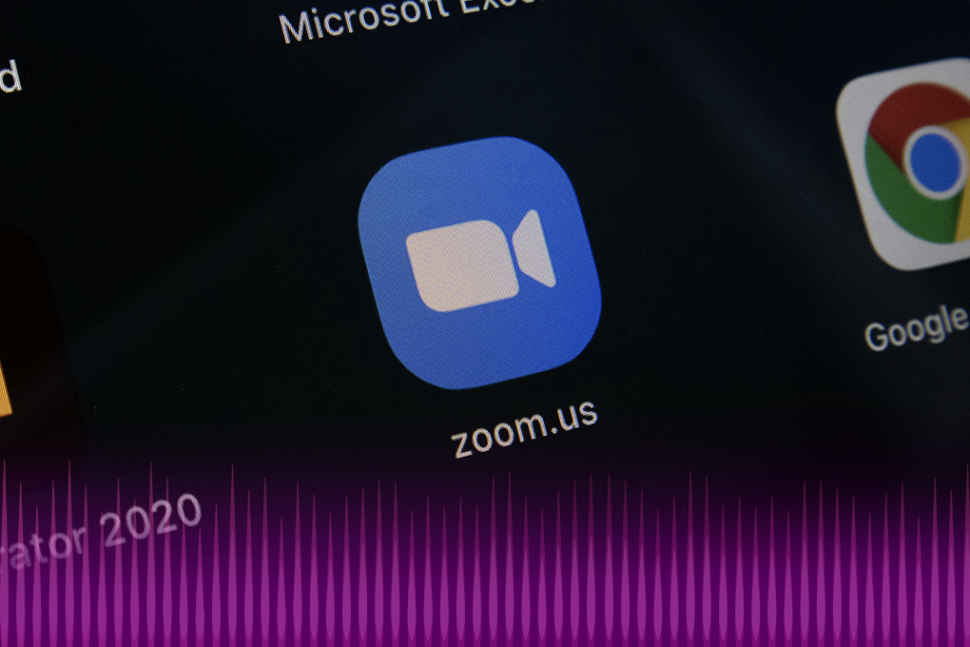Eski kayıtların yeniden gözden geçirilmesi, süreçlerinde detay odaklı ve titiz olmaya çalışan ekipler için kritik öneme sahip olabilir.
Toplantılar her kuruluşun temel iletişiminin önemli bir parçası olsa da, senkronize yapıları ekibinizin üretkenliğini etkileyebilecek engelleyicilere yol açabilir.
Örneğin, toplantıda bulunmayan bir çalışan, bir iş arkadaşının toplantı detaylarını hatırlamasına güvenmek zorunda kalabilir, bu da özellikle kesin detaylar paylaşıldığında iletişim sorunlarına yol açabilir.
Yazıya dökme Zoom toplantıları bu zorluklara çözüm olabilir. Kaydedilen Zoom toplantılarınızdaki sesleri yazılı metne dönüştürerek, tartışmanın kalıcı ve kolay erişilebilir bir kaydını oluşturabilirsiniz.
İşte bir dosyayı nasıl yazıya dökebileceğiniz Yakınlaştırma toplantısı.
Zoom Toplantı Transkripsiyonu Nedir?
Zoom toplantı transkripsiyonu, kaydedilen bir Zoom toplantısındaki sesi yazılı metne dönüştürme işlemidir. Bu, toplantının içeriğini daha sonra kullanmak üzere kolayca paylaşılabilen, referans verilebilen ve dosyalanabilen okunabilir, aranabilir bir formatta yakalamanıza olanak tanır. Zoom kayıtlarının yazıya dökülmesi manuel olarak veya otomatik araçlar kullanılarak yapılabilir.
Bir Zoom Toplantısı 5 Adımda Nasıl Yazıya Dökülür?
Kaydedilen Zoom toplantılarınızı yazıya dökmek basit bir işlemdir. İşte bunu nasıl yapabileceğiniz:
1. Zoom Toplantısını Kaydedin
Bir Zoom toplantısını yazıya dökmek için önce onu kaydetmeniz gerekir. Zoom'un yerleşik kayıt özelliği, toplantınızın sesini ve videosunu yakalamanızı sağlar.
Kaydı başlatmak için:
- Kayıt için gerekli izinlere sahip olduğunuzdan emin olun. Ev sahibi siz değilseniz, ev sahibinden kayda izin vermesini istemeniz gerekebilir.
- Toplantı sırasında, Zoom penceresinin altındaki "Kayıt" düğmesine tıklayın.
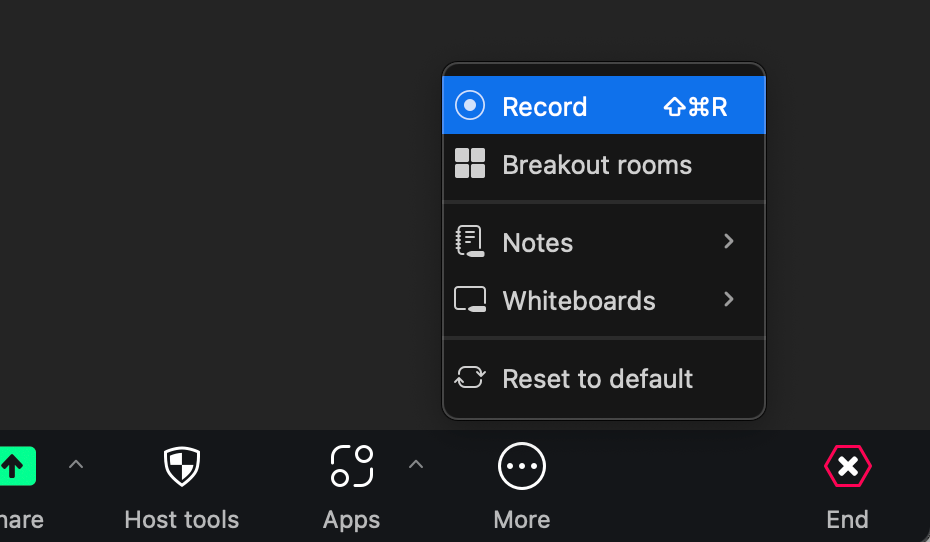
- Kaydın başladığını onaylamak için bir kayıt göstergesi görünecektir.
- Kaydı durdurmak için "Kaydı Durdur "a tıklayın veya toplantıyı sonlandırın.
Toplantıdan sonra Zoom kaydı işleyecek ve yerel olarak bilgisayarınıza kaydedecektir. Kayıt, daha sonra transkripsiyon için kullanabileceğiniz MP4 formatında olacaktır.
Unutmayın: Toplantı katılımcılarına oturumu kaydedeceğinizi bildirin. Bu iyi bir görgü kuralıdır ve bazı durumlarda yasal olarak gerekli olabilir.
2. Kaydı Tercih Ettiğiniz Transkripsiyon Aracına Yükleyin
Kaydedilmiş Zoom toplantınızın MP4 dosyasını aldıktan sonra, bir sonraki adım bunu bir transkripsiyon hizmeti veya yazılım. MP4 dahil olmak üzere çeşitli ses ve video formatlarını destekleyen güvenilir bir platform arayın.
- Kullanıcı Dostu Bir Araç Seçin: Kayıtlarınızı yüklemeyi, yazıya dökmeyi ve yönetmeyi kolaylaştıran sezgisel bir arayüze sahip bir transkripsiyon hizmeti seçin.
- Doğruluk ve Hızı Göz Önünde Bulundurun: Yüksek doğruluk ve hızlı geri dönüş süreleri sağlamak için gelişmiş yapay zeka teknolojisinden yararlanan bir aracı tercih edin. Çıktının yalnızca girdi kadar iyi olabileceğini unutmayın. Eğer ilk ses kalitesi düşük veya arka plan gürültüsü içeriyorsa, transkripsiyon doğruluğu etkilenecektir.
- Düzenleme Yeteneklerine Bakın: Transkriptlerinizi gerektiği gibi gözden geçirmenize, değiştirmenize ve biçimlendirmenize olanak tanıyan yerleşik bir düzenleyiciye sahip bir platform seçin. Bu, iş akışınızı kolaylaştıracak ve cilalı oluşturmanıza yardımcı olacaktır, paylaşıma hazır belgeler.
Zoom kaydınızı yazıya dökmek için güvenilir bir araç arıyorsanız, Sonix kusursuz doğruluk ve hızlı geri dönüş süresi ile mükemmel bir seçenektir.
Sonix bir Yapay zeka transkripsiyonu 99%'ye kadar doğrulukla son derece yetenekli algoritmasını kullanarak konuşmayı metne dönüştürebilen bir araçtır. Bunun dışında Sonix, konuşmacı tanımlama, tematik analiz, duygu analizi, AI özetleri ve uygun fiyatlı paketlerinde paketlenmiş daha fazlası gibi uzun bir yararlı AI analiz araçları listesine sahiptir.
Sonix'in 99% doğruluk iddialarını test etmek mi istiyorsunuz? Yakınlaştırma toplantılarınızı bugün bizim 30 dakikalık ücretsiz deneme. Kredi kartı gerekmez.
3. Sonix ile Transkripsiyonu Başlatın
Kayıt dosyanız yüklendikten sonra transkripsiyon işlemini başlatın.
Sonix hesabınıza giriş yapın ve en üstteki Yükle düğmesine tıklayın. Ekranınız buna benzer bir şeye benzemelidir.
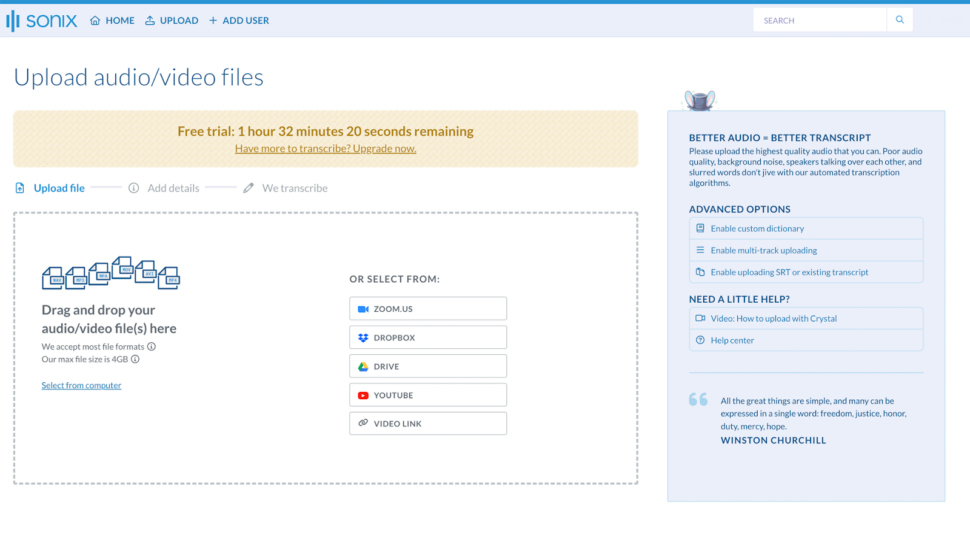
Dosya yüklendikten sonra, videoda kullanılan dili seçin. Hangi dilin kullanıldığından emin değilseniz, otomatik algılamayı seçebilirsiniz ve Sonix, 39'dan fazla desteklenen dil listemizden kayıttaki dili otomatik olarak bulacaktır. Bu özellik ayrıca size kolaylık sağlamak için hoparlörleri etiketleyecektir.
Yazıya dök düğmesine bastığınız anda, Sonix'in yapay zekası kaydı yazıya dökmeye başlayacaktır. Birkaç dakikadan fazla sürmez. Transkripsiyon tamamlandığında, e-postanızda bir bildirim alacaksınız.
4. Transkripti Gözden Geçirin ve İyileştirin
Transkripsiyon tamamlandıktan sonra, oluşturulan metni doğruluk ve netlik açısından gözden geçirmek için zaman ayırın. Sonix'in 99% doğruluğu sık sık hata yapmasa da, transkriptlerinizi gözden geçirmek her zaman iyi bir fikirdir.
Sonix, dosyadan oynatma ile altyazılarla senkronize olan bir tarayıcı içi düzenleyiciye sahiptir, böylece herhangi bir hatayı kolayca tespit edebilir ve düzeltebilirsiniz.
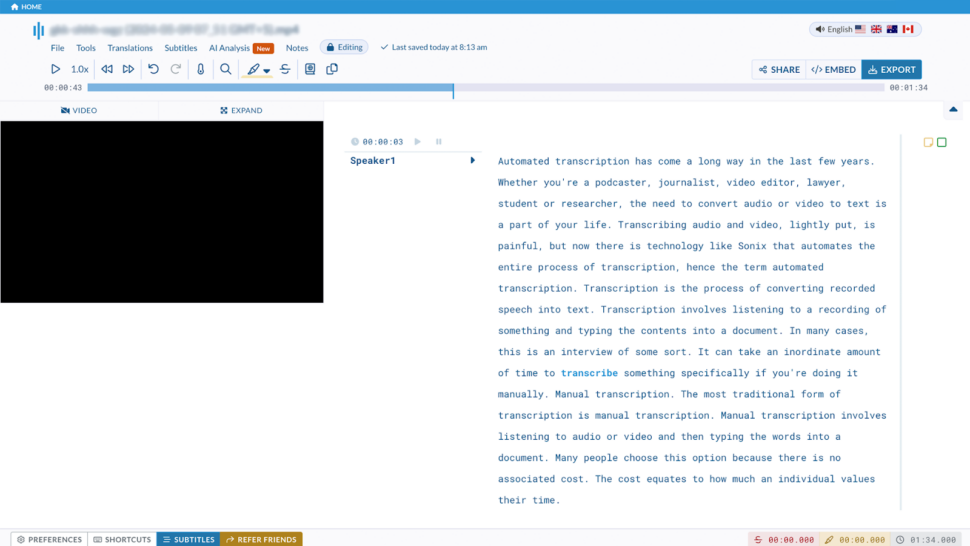
5. Yazıya Dökülen Zoom Toplantısını Dışa Aktarın ve Paylaşın
Transkriptiniz gözden geçirilip düzeltildikten sonra, ihtiyaçlarınıza en uygun formatta dışa aktarma zamanı gelmiştir. Sonix, aşağıdakiler gibi çeşitli dışa aktarma seçenekleri sunar:
- Metin dosyaları: Diğer belgelere veya uygulamalara kolay kopyalama ve yapıştırma için düz metin (.txt) veya zengin metin formatı (.rtf).
- Word belgeleri: Daha fazla düzenleme, biçimlendirme veya başkalarıyla işbirliği için Microsoft Word (.docx) formatı.
- PDF dosyaları: Kolay paylaşım ve transkriptin düzenini ve biçimlendirmesini korumak için taşınabilir belge formatı (.pdf).
- Altyazı formatları: Videolara altyazı eklemek veya erişilebilir içerik oluşturmak için SubRip (.srt) veya WebVTT (.vtt) dosyaları.
Dışa aktarıldıktan sonra, yazıya dökülen Zoom toplantısını toplantı katılımcıları, iş arkadaşları veya ekip üyeleri gibi ilgili paydaşlarla paylaşın. Transkripti e-posta, paylaşılan sürücüler veya işbirliği platformları aracılığıyla dağıtabilir, böylece gelecekte referans ve analiz için kolayca erişilebilir hale getirebilirsiniz.
Zoom Toplantılarını Yazıya Dökmenin Faydaları
Zoom toplantılarınızı yazıya dökmek, üretkenliği, işbirliğini ve bilgi yönetimini artıran çok sayıda avantaj sunar. İşte bazı önemli avantajlar:
Geliştirilmiş Erişilebilirlik
Toplantı transkriptleri içeriği daha geniş bir kitle için erişilebilir kılar. Toplantıyı kaçırmış olabilecek ekip üyelerine, dinlemek yerine okumayı tercih edenlere ve işitme engelli bireylere fayda sağlar. Transkriptler, koşulları ne olursa olsun herkesin tartışmaya tam olarak katılabilmesini sağlar.
Geliştirilmiş Aranabilirlik
Yazıya dökülen Zoom toplantıları kolayca aranabilir ve metin içindeki belirli bilgileri veya konuları hızlı bir şekilde bulmanızı sağlar. İlgili bölümleri bulmak için anahtar kelimeler veya ifadeler kullanabilir, toplantıdaki belirli bir noktaya veya karara atıfta bulunurken zamandan tasarruf edebilirsiniz.
Artan Verimlilik
Zoom toplantılarınızın yazılı bir kaydıyla, tüm kaydı tekrar izlemeden içeriği hızlı bir şekilde gözden geçirebilirsiniz. Bu, değerli zamanınızdan tasarruf etmenizi ve tartışmanın en önemli yönlerine odaklanmanızı sağlar. Ayrıca transkripti kullanarak toplantı özetleri, eylem öğeleri veya takip görevleri oluşturabilirsiniz.
Çok Dilli Destek
Sonix gibi transkripsiyon araçları birden fazla dili destekleyerek Zoom toplantılarını çeşitli dillerde transkribe etmenize olanak tanır. Bu özellik özellikle uluslararası ekipler veya farklı iş gücüne sahip kuruluşlar için değerlidir. Transkriptler ayrıca diğer dillere kolayca çevrilebilir ve içeriği daha geniş bir kitle için erişilebilir hale getirir.
İçeriği Yeniden Tasarlama
Zoom toplantılarınızı yazıya dökmek, içeriği çeşitli amaçlar için yeniden kullanma fırsatları sunar. Transkripti blog gönderileri, makaleler, sosyal medya güncellemeleri veya eğitim materyalleri oluşturmak için kullanabilirsiniz. Bu, toplantılarınızın değerini en üst düzeye çıkarır ve tartışılan bilgilerin erişimini genişletir.
Hukuk ve Uyum
Bazı sektörlerde, toplantıların doğru kayıtlarını tutmak yasal veya uyumluluk gerekliliğidir. Zoom toplantılarınızı yazıya dökmek, tartışmanın kelimesi kelimesine bir kaydına sahip olmanızı sağlar, bu da anlaşmazlıklarda veya yasal işlemlerde değerli olabilir. Transkriptler ayrıca toplantı sırasında alınan kararların ve üzerinde anlaşmaya varılan eylemlerin kanıtı olarak da hizmet eder.
Zoom toplantılarınızı yazıya dökerek, bu sanal tartışmalar sırasında paylaşılan değerli bilgilerin tüm potansiyelini ortaya çıkarırsınız. Transkriptler, önemli ayrıntıları korumanıza, içgörüleri başkalarıyla paylaşmanıza ve içerikten çeşitli amaçlar için yararlanmanıza olanak tanır ve sonuçta ekibinizin üretkenliğini ve işbirliğini artırır.

Zoom Transkripsiyon için Sonix Kullanmanın Faydaları
Sanal toplantılar dünyasında, her kelimeyi doğru bir şekilde yakalamak sayısız faydaya dönüşür. Sonix, transkripsiyon hizmetlerinin ön saflarında yer alır ve en son teknolojisiyle sorunsuz bir deneyim sunar. İşte Sonix'in Zoom toplantılarını yazıya dökmek için neden başvuracağınız seçenek olduğunu:
- Hızlı ve Hassas Transkripsiyon: Sonix'in yapay zeka teknolojisi, Zoom kayıtlarınızın hızlı ve doğru bir şekilde yazıya dökülmesini sağlar. Bu, beklemek için daha az zaman ve eyleme geçirilebilir içgörüler için daha fazla zaman anlamına gelir.
- Çok Dilli Destek: Küresel ekipler, çeşitliliği anlayan bir hizmete ihtiyaç duyar. Sonix 39'dan fazla dili destekleyerek küresel toplantılarınızın yazıya dökülmesini ve çevrilmesini zahmetsiz hale getirir.
- Kullanım Kolaylığı: Sonix ile transkripsiyon, dosyanızı yüklemek ve gerisini teknolojinin halletmesine izin vermek kadar basittir. Bu kullanıcı dostu platform, transkripsiyon sürecinin karmaşıklığını ortadan kaldırır.
- Ücretsiz Deneme: Adil ve kullanılabilir denemeler ne yazık ki transkripsiyon endüstrisinde yaygın değildir. Ancak Sonix, yeteneklerini ilk elden deneyimlemenize izin vermeye inanıyor. Ücretsiz bir deneme ile başlayın ve herhangi bir ön taahhütte bulunmadan Sonix'in verimliliğine tanık olun.
- Uygun Maliyetli Çözümler: Bütçe kısıtlamaları, kaliteli transkripsiyonlara erişiminizi engellememelidir. Sonix, kaliteden ödün vermeden sürekli ihtiyaçlarınızı karşılamak için uyarlanmış uygun fiyatlı planlar sunar.
Son Düşünceler
Çoğu şirket transkripsiyonu gereksiz bir lüks olarak görüyor. Ancak, sektör çoğunlukla çevrimiçi toplantılara doğru kaydıkça, yavaş yavaş bir gereklilik haline geliyor.
Toplantılarınızı yazıya dökmenin, her hafta toplantılarda harcanan zamanın verimliliğini en üst düzeye çıkarabilecek bir dizi faydası vardır. Günlük oturumlarınızdan yüksek kaliteli transkripsiyonlar oluşturmak istiyorsanız, Sonix işiniz için büyük bir değer olabilir.
Ses ve video kayıtlarınızı dakikalar içinde metne dönüştürmek, zamandan tasarruf etmek ve üretkenliği artırmak için Sonix'i kullanın. Bu teknoloji, manuel transkripsiyonu ortadan kaldırarak belirli anları hızlı bir şekilde bulmanızı, ifadeleri aramanızı ve içeriği paylaşmanızı sağlar. İş profesyonelleri, araştırmacılar ve eğitimciler için ideal olan Sonix, toplantı tutanaklarını takip etmenize, analiz etmenize görüşmelerve öğrenciler için erişilebilir materyaller sağlamak.
Bugün Sonix ile kendinizi sıkıcı not alma işlemlerinden kurtarın ve verimliliğinizi en üst düzeye çıkarın. Bir kaydolun 30 dakikalık ücretsiz deneme. Kredi kartı gerekmez.
Kaydedilmiş Bir Zoom Toplantısı Nasıl Yazıya Dökülür? Sıkça Sorulan Sorular
Bir Zoom Toplantısını Yazıya Dökmek Ne Kadar Sürer?
Bir Zoom toplantısını yazıya dökmek için gereken süre, kaydın uzunluğuna ve sesin karmaşıklığına bağlıdır. Bununla birlikte, gelişmiş yapay zeka destekli transkripsiyon araçlarıyla, transkriptinizi manuel olarak yazmanın alacağı sürenin çok altında bir sürede almayı bekleyebilirsiniz. Örneğin, 60 dakikalık bir kayıt 10-15 dakika gibi kısa bir sürede yazıya dökülebilir.
Bir Zoom Toplantısını İngilizce Dışındaki Dillerde Yazıya Dökebilir miyim?
Evet, birçok transkripsiyon hizmeti birden fazla dili destekler. Sonix 39'dan fazla farklı dil ve lehçe sunar.
Zoom Toplantı Dökümleri Ne Kadar Doğru?
Zoom toplantı transkripsiyonlarının doğruluğu büyük ölçüde ses kalitesine ve kullandığınız transkripsiyon hizmetinin yeteneklerine bağlıdır. Yapay zeka destekli gelişmiş araçlar, zorlu ses koşullarında bile 95% veya daha yüksek doğruluk oranlarına ulaşabilir. Sonix gibi bir araçla 99%'ye kadar doğruluk elde edebilirsiniz.
Dünyanın En Doğru Yapay Zeka Transkripsiyonu
Sonix, ses ve videolarınızı dakikalar içinde yazıya döker - otomatik olduğunu unutturacak bir doğrulukla.